信息技术下册教案第17课34课.docx
《信息技术下册教案第17课34课.docx》由会员分享,可在线阅读,更多相关《信息技术下册教案第17课34课.docx(40页珍藏版)》请在冰豆网上搜索。
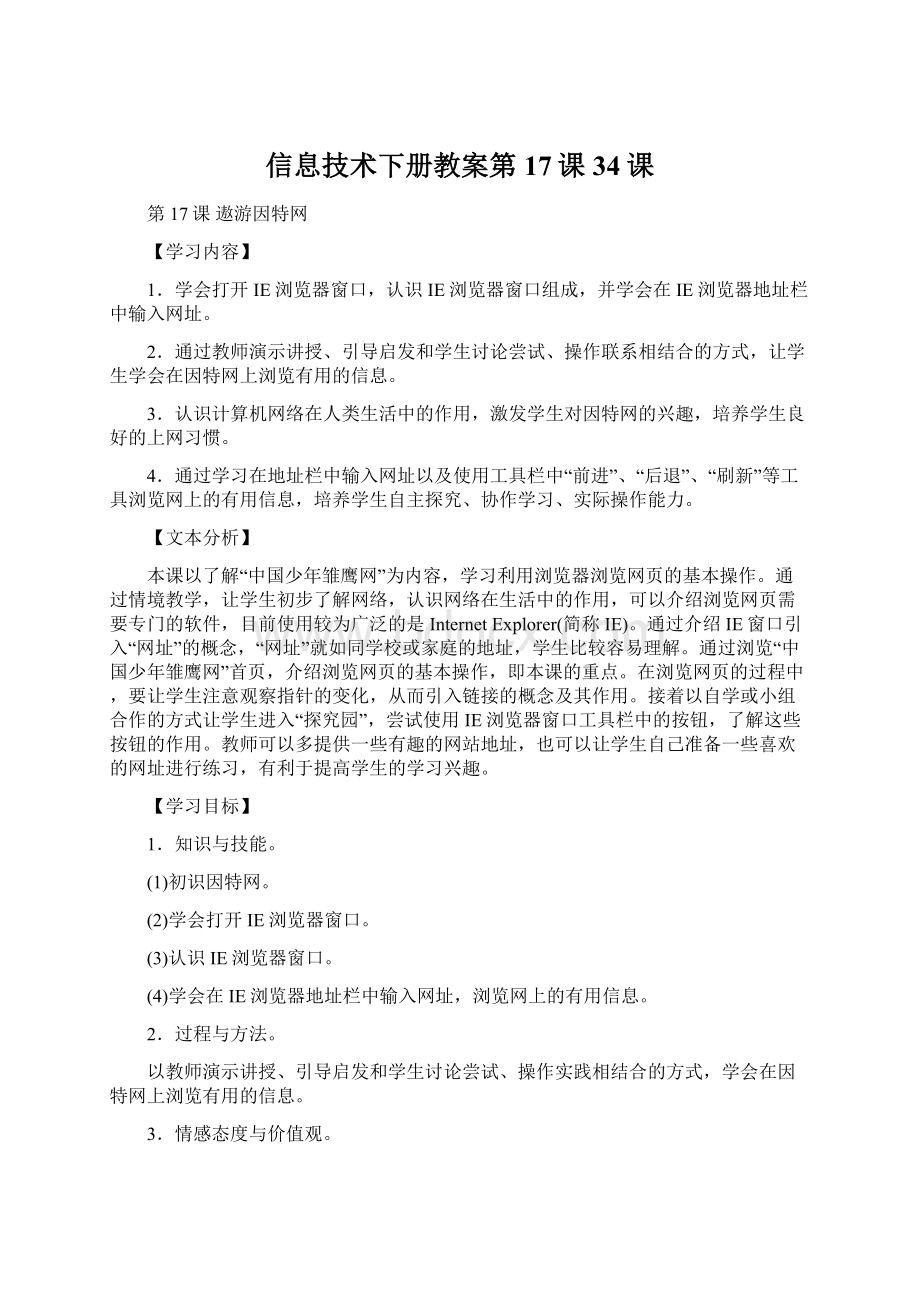
信息技术下册教案第17课34课
第17课遨游因特网
【学习内容】
1.学会打开IE浏览器窗口,认识IE浏览器窗口组成,并学会在IE浏览器地址栏中输入网址。
2.通过教师演示讲授、引导启发和学生讨论尝试、操作联系相结合的方式,让学生学会在因特网上浏览有用的信息。
3.认识计算机网络在人类生活中的作用,激发学生对因特网的兴趣,培养学生良好的上网习惯。
4.通过学习在地址栏中输入网址以及使用工具栏中“前进”、“后退”、“刷新”等工具浏览网上的有用信息,培养学生自主探究、协作学习、实际操作能力。
【文本分析】
本课以了解“中国少年雏鹰网”为内容,学习利用浏览器浏览网页的基本操作。
通过情境教学,让学生初步了解网络,认识网络在生活中的作用,可以介绍浏览网页需要专门的软件,目前使用较为广泛的是InternetExplorer(简称IE)。
通过介绍IE窗口引入“网址”的概念,“网址”就如同学校或家庭的地址,学生比较容易理解。
通过浏览“中国少年雏鹰网”首页,介绍浏览网页的基本操作,即本课的重点。
在浏览网页的过程中,要让学生注意观察指针的变化,从而引入链接的概念及其作用。
接着以自学或小组合作的方式让学生进入“探究园”,尝试使用IE浏览器窗口工具栏中的按钮,了解这些按钮的作用。
教师可以多提供一些有趣的网站地址,也可以让学生自己准备一些喜欢的网址进行练习,有利于提高学生的学习兴趣。
【学习目标】
1.知识与技能。
(1)初识因特网。
(2)学会打开IE浏览器窗口。
(3)认识IE浏览器窗口。
(4)学会在IE浏览器地址栏中输入网址,浏览网上的有用信息。
2.过程与方法。
以教师演示讲授、引导启发和学生讨论尝试、操作实践相结合的方式,学会在因特网上浏览有用的信息。
3.情感态度与价值观。
认识计算机网络在人类生活中的作用,激发学生对因特网的兴趣,培养学生良好的上网习惯。
4.行为与创新。
通过学习在地址栏中输入网址以及使用工具栏中“前进”、“后退”、“刷新”等工具浏览网上的有用信息,培养学生自主探究、协作学习和操作实践的能力。
【课时安排】
安排1课时。
【教学重点与难点】
1.重点:
学会利用IE浏览器浏览网上信息的方法。
2.难点:
了解“网址”、“链接”概念,能够正确输入网址登录网页。
【教学过程】
一、学习导入。
教师使用IE浏览器浏览“上海动物园”网站上有关十二生肖的故事,以及很多动物图片、介绍信息,并且通过广播系统展示给学生看。
哪位同学能告诉大家,老师刚才在干什么?
(学生回答。
)
很好。
什么是因特网?
在日常生活中,通过因特网我们可以做什么呢?
教师总结:
因特网(Internet)连接着世界各地许许多多的计算机。
在因特网上不同地理位置的计算机之间可以互相通信、相互联系。
(出示图示)
通过因特网,我们可以浏览到很多具有知识性和趣味性的信息。
同学们你们想不想也到网上去遨游一番,浏览一下网上丰富多彩的信息呢?
(学生回答。
)
今天这节课我们就满足大家的要求,一同来学习“遨游因特网”一课。
(出示课题)
二、课堂探究
1.打开浏览器。
要浏览网上的信息,必须要用到浏览器。
就像你看电视节目要用到电视机一样。
浏览器软件的种类很多,其中InternetExplorer(简称IE)是目前比较流行的一种。
安装计算机操作系统时,IE浏览器作为它的一个附带软件,可以同时安装在计算机中,不需要单独安装,当计算机操作系统安装完以后,在桌面上会出现IE浏览器的图标(广播显示),双击图标或右击图标选择“打开”命令,我们就可以打开IE浏览器窗口,下面我请一位同学来打开浏览器窗口。
(选择一名学生演示,其余学生观察、学习。
)
下面就请同学们打开浏览器窗口。
教师巡视,个别辅导。
学生进行练习。
2.IE窗口结构。
IE浏览器窗口是由哪些部分组成的呢?
(老师出示课件,结合教材引导学生了解每一部分的名称。
)
这些组成部分有什么作用呢?
标题栏:
从标题栏上我们可以知道你所浏览的网站的名称,还可以控制窗口。
菜单栏:
有很多命令可供选择使用。
工具栏:
有很多工具可供选择使用。
状态栏:
显示一些有关信息的。
3.网址的概念。
通过学习大家已经认识IE浏览器窗口中的标题栏、菜单栏、工具栏、状态栏了。
在工具栏的下方是什么栏?
它有什么作用呢?
这叫“地址栏”。
我们知道每家每户都有地址,我要到你家去玩,就可以靠地址找到你家。
那么在因特网上的每个网站也都有自己的名称和地址,通常叫简称网址。
除了教材上有的几个网址,你还知道哪些网址,他们有什么共同之处?
(都有http:
//www)
4.浏览网上信息。
下面我们来完成一个任务:
登录“上海动物园”网站。
要登录“上海动物园”网站,需要在地址栏中输入它的网址。
请大家自己试一试,看看你能不能通过输入网址,登录这个网站。
如果遇到了问题可以相互讨论一下,或者请教别的同学或者问一问我。
教师巡视,个别辅导(巡视过程中强调输入完网址后,单击回车键才能登录网站,登录的时候看一看地址栏中的蓝色进度条)
大家在输入网址的过程中遇到了哪些问题?
输入网址时候老是输错(要细心);http:
//可以省略不输;输入完以后不能打开网页(没有按回车键,表示确定);网页显示太慢,状态栏蓝色进度条定格不动(单击“刷新”按钮)。
哪些同学可以帮助解决这些问题?
(分别请不同学生来解决问题)
解决问题后再次登录。
登录了“上海动物园”网站后,我们想看一看里面的信息,怎么办呢?
将鼠标指针指向这个栏目,比如“动物导游图”,指针会变成
形状,单击,请同学们观察鼠标指针的变化。
“动物导游图”就是网页中的“链接”。
(阅读教材中的“知识屋”。
)
要看其他的动物的资料怎么办呢?
这个问题留给大家在操作的时候去解决,下面大家先进入“动物导游图”这个栏目,看一看大猩猩的资料,然后想办法查看其他的动物资料,看谁脑筋动得快。
怎么能看到别的动物的资料呢?
同样道理,“前进”就是到前一页。
下面请大家去看一看这些动物的资料,选择你最喜欢的一种小动物,等一会向大家介绍一下它。
谁愿意介绍?
(教师指名发言)
学生查看教材上的网址,尝试操作。
学生练习,解决问题。
学生尝试使用选择工具栏上的“后退”按钮,完成后发言。
5.练一练。
刚才同学们的表现真好,为了奖励大家,我们登录“小螺号卡通度假村”网站去玩一个小游戏——快快抓。
(广播教学,网址:
)
学生练习。
三、总结。
对于小学生来说,读书可以获得知识,同样,通过浏览网上信息,我们也可以学到很多知识,还可以让自己放松一下。
同学们,让我们合理的使用网络吧!
【导学反思】
第18课便捷访问网站
【学习内容】
1.学会用“收藏夹”和“历史记录”等访问网站的方法。
2.了解使用网址列表和设置主页的方法。
3.通过同学间竞赛、教师讲授和学生自主探究学习相结合的方法,掌握快速访问网页、浏览网上信息的方法。
通过小竞赛激发学生的学习兴趣,培养学生的竞争意识。
4.通过学习快速登录“中华美食网”,浏览中华美食,培养学生的爱国热情。
【文本分析】
本课主要是让学生学习一些快速浏览网上信息的方法。
主要是通过“收藏夹”、“网址列表”、“历史记录”以及设置主页,来快速浏览网络信息。
教材中提供了多种游览方式,但不是每一种方法都要求学生掌握,教师可以组织学生从教材提供的方法中,寻找一种适合自己的方法,实现教学目标。
【学习目标】
1.知识与技能。
(1)学会利用收藏夹和历史记录访问网站的方法。
(2)了解使用网址列表和设置主页的方法。
2.过程与方法。
通过同学间竞赛、教师讲授和学生自主探究学习相结合的方法,掌握快速访问网页、浏览网络信息的方法。
3.情感态度与价值观。
通过小竞赛激发学生的学习兴趣,培养学生竞争意识。
4.行为与创新。
通过学习能用自己喜欢的方法快速登录“中华美食网”,浏览中华美食网。
【课时安排】
安排1课时。
【教学重点与难点】
1.重点:
学会运用“收藏夹”、“网址列表”和“历史记录”快速访问网站的方法。
2.难点:
主页的设置方法。
【教学过程】
一、学习导入。
同学们,你们最喜欢吃什么?
(学生回答)
美食是我们每一个人无法抗拒的。
今天我们就到因特网上去浏览中华美食吧!
二、课堂探究
1、收藏夹。
(1)小比赛。
请一位学生在教师机上通过老师的指导打开收藏夹登录“中华美食网”。
其他同学通过输入网址的方法登录中华美食网(
在这里大家可以看到有许多诱人的美食。
可是,如果每次都想看到这这张网页的话,就需要一次次输入网址,是不是很麻烦?
有没有比较简便的方法呢?
(2)教师带领学生,学习收藏夹的使用方法,以及利用收藏夹快速打开网站的方法。
步骤:
①打开需要收藏的网页。
②单击工具栏中的“收藏夹”按钮,窗口左边会出现“收藏夹”列表。
③打开菜单栏中的“收藏”选项菜单,单击“添加到收藏夹命令”,弹出“添加到收藏夹”对话框,单击“确定”按钮,就可以把当前网页添加到收藏夹中。
④再次单击“收藏”按钮,关闭“收藏夹”列表。
(3)请学生完成任务:
收藏你喜欢的“中华美食网”。
(学生尝试完成任务)
设置疑问:
如何利用收藏夹打开已收藏的网页?
请学生演示操作方法,教师进行总结。
(4)学生根据教师的总结,完成教材中的“实践园”,并与同学进行交流。
2.网址列表。
师:
我们刚刚也访问了不少美食网站,计算机也喜欢上了它们,并且把它们列成了一张清单。
让我们一起找一找它们在哪里好不好?
请学生上台演示,哪里列出了网址的清单。
3.设为浏览器主页。
当我们打开浏览器时,就会出现一个页面。
今天,我们要来修改一下我们的主页,目的是一打开浏览器就可以进入“中华美食网”。
教师演示如何设置浏览器主页。
学生尝试设置浏览器主页,教师巡视指导。
请学生演示设置主页。
教师小结。
一次可以设几个主页呢?
(学生回答)
请学生把自己经常访问的网站添加进收藏夹,并设置浏览器的主页。
三、总结。
中华美食种类繁多,色香味俱全。
通过本节课的学习,相信大家在“品尝”各式各样中华美食的同时,对浏览器的使用有了更多的了解,下面就请大家填一填本课的“成果篮”。
(学生填写“成果篮”)
教师总结,对学生的汇报进行补充和说明。
【导学反思】
第19课下载图片
【学习内容】
1.掌握利用搜索引擎搜索图片的方法。
2.学会新建文件夹并给新建的文件夹命名。
3.学会保存网页中的图片。
4.通过教师演示讲授、引导启发和学生讨论尝试、合作学习相结合的方式,学会利用XX网站下载图片的方法。
5.通过下载丰富的图片资源,进一步激发学生对网络学习的兴趣。
6.通过给文件夹重命名和保存图片的操作,培养学生自主探究、协作学习的能力。
7.利用搜索引擎根据学习需要搜索相关图片,并能有效地管理自己的图片。
【文本分析】
本课的教学内容分三个部分:
(1)搜索图片;
(2)新建文件夹;(3)保存图片。
教材一开始就创设了帮助同学找一些动物图片的学习情境,先是学习如何在网上搜索图片,即有什么软件来搜索,如何搜索?
通过设置“探究园”来帮助学生进一步了解搜索引擎,通过“知识屋”的阅读,了解改变关键字搜索图片的作用。
在学生学会搜索图片后,产生图片保存的需求,教材安排了一个新建文件夹的操作,目的是让学生体会到新建文件夹是根据我们的学习需要而建立的,并在保存图片到文件夹的过程中,学习对图片的管理。
本课教材所体现的就是完成一次网上搜索图片的全过程,在这个有着实际需要的过程中,掌握图片信息的获取、存储和管理的过程。
【学习目标】
1.知识与技能。
(1)掌握利用搜索引擎搜索图片的方法。
(2)学会新建文件夹并给新建的文件夹命名。
(3)学会保存网页中的图片。
2.过程与方法。
通过教师演示讲授、引导启发和学生讨论尝试、合作学习相结合的方式,学会利用XX网站下载图片的方法。
3.情感态度与价值观。
(1)能够认识到搜索引擎在生活中的作用,学会运用搜索引擎收集图片资源。
(2)通过下载丰富的图片资源,进一步激发学生对网络学习的兴趣。
(3)通过给文件夹重命名和保存图片的操作,培养学生自主探究、协作学习的能力。
4.行为与创新。
利用搜索引擎根据学习需要搜索相关图片,并能有效地管理自己的图片。
【课时安排】
安排1课时。
【教学重点与难点】
1.重点:
学会利用搜索引擎搜索图片并保存图片,学会新建文件夹并给新建的文件夹命名。
2.难点:
给文件夹重命名,保存图片的位置和保存时更改文件名。
【教学过程】
1.导入。
出示可爱的小动物图片。
你认识这些小动物吗?
知道这些小动物图片是哪找来的吗?
想不想到网上找到这些可爱的小动物图片?
(学生回答)
2.用XX网站搜索图片。
老师首先要向同学们介绍一个找图片的好帮手——XX网站。
这个网站提供了很好的搜索图片的功能。
教师演示搜索图片的方法。
(1)输入“”并按回车键,进入XX网站。
(2)单击XX页面上的“图片”,选择“图片”选项。
(强调)
(3)在XX搜索框中输入关键字,也就是你要搜索图片的名称,如“动物”,也可以是具体的某种动物的名称,比如大熊猫、小猴子等,作为关键字进行搜索。
(4)最后单击“XX搜索”按钮,就会出现很多动物的图片。
如果搜索到的图片超过一页,就可以单击页面下方的“下一页”继续查看。
请同学们自己动手试一试。
(学生练习,教师巡视,个别辅导,提问答疑)
(5)你知道XX搜索框下面的“新闻图片”、“全部图片”等选项有什么用吗?
尝试一下,同桌互相讨论。
(学生尝试操作,讨论)
除了XX网站,你还知道哪些网站提供搜索服务?
请你用这些网站搜索一下你自己喜欢的小动物图片。
(学生操作练习)
3.学习新建文件夹。
找到自己喜欢的小动物图片后,该怎么存入自己的计算机中呢?
我们首先要建立一个文件夹,这个文件夹就像我们的小抽屉,小书包,存放着属于自己的东西,然后就可以把找到的图片放到我们自己的文件夹里。
怎样建立文件夹呢?
同学们可要仔细观察哦!
教师演示新建文件夹的方法(强调要先选择输入法)。
下面请同学们在D盘中建立以自己名字命名的文件夹。
(学生练习,教师巡视,个别辅导)
还有其他的方法新建文件夹吗?
(学生讨论尝试)
4.更改文件夹名。
在刚才的操作中你还遇到了什么问题?
输错文件名;删除文件夹的名字却没有输入新名称就按下了回车键,必须键入文件夹名等。
如果有学生能解决,请学生演示。
如果没有,带着学生阅读教材上的“知识屋”,学生尝试操作,教师巡视指导。
小结:
大家要养成给文件夹起名的好习惯,这样可以使文件夹更易于辨认。
文件更名与文件夹更名的方法相同吗?
试一试。
(学生自学尝试练习)
5.保存图片。
同学们学得不错,不但找到了自己喜欢的图片,还建立了属于自己的文件夹,下面就可以把我们喜欢的图片保存到自己的文件夹里了。
如何保存图片呢?
老师想请同学们自己来研究研究,同桌为一个学习组,自学教材内容,把找到的图片保存到刚建的文件夹里。
(学生合作学习)
比一比哪个小组的同学最聪明,自学得最快。
如果遇到困难也可以请教老师。
下面哪个小组愿意汇报一下你们的学习成果。
(强调保存位置和更换文件名)
学生进行演示。
6.练一练。
通过刚才的学习,同学们已经初步学会了在网络上搜索图片、下载图片的方法。
(出示课题)现在老师就来看看同学们学得怎么样。
出示题目:
保存下列图片到自己的文件夹中。
(1)海底生物的图片。
(2)南京景点的图片。
(3)各届奥运会的吉祥物图片。
任选一个喜欢的题目,看谁完成得又快又好!
7.总结。
通过这节课的学习,同学们有了哪些收获?
你觉得对你以后的学习有什么帮助呢?
(学生填写“成果篮”)
【导学反思】
第20课浏览图片
【学习内容】
1.初步了解图片浏览软件ACDSee的界面,学会使用ACDSee软件浏览图片。
2.通过教师演示讲授、情境创设和学生讨论尝试、自主探究相结合的方式,让学生学会用ACDSee软件浏览图片。
3.帮助学生认识看图的工具软件ACDSee,了解这类工具软件的作用。
4.能运用ACDSee管理图片。
【文本分析】
本课是学生首次接触看图软件ACDSee,因而最基本的要求就是要使学生对ACDSee界面有一个初步的了解,弄清ACDSee的启动与退出方式。
这些基本操作要求学生掌握并不难,但对于一些工具软件,要让学生有一个大概的认识,对工具软件在学习中的作用和意义有一个初步了解。
【学习目标】
1.知识与技能。
初步了解图片浏览软件ACDSee的界面,学会使用ACDSee软件浏览图片。
2.过程与方法。
通过教师情境创设、演示讲授和学生讨论尝试、自主探究相结合的方式,让学生学会用ACDSee软件浏览图片。
3.情感态度与价值观。
帮助学生认识看图的工具软件ACDSee,了解这类工具软件的作用。
4.行为与创新。
能运用ACDSee管理图片。
【课时安排】
安排1课时。
【教学重点与难点】
1.重点:
认识ACDSee的界面,学会用ACDSee浏览图片。
2.难点:
ACDSee软件中常用按钮的作用,如何实现幻灯片式的自动播放。
【教学过程】
1.导入。
出示一张精美的图片。
师:
漂亮吗?
这张图片就在D盘的图片文件夹里,想自己打开看看吗?
好,进入到图片文件夹里找出老师的这张图片,看谁找得最快!
(教师准备多些图片,学生查找图片)
师:
请找得最快的同学说说怎么找到的?
有的同学还没找到,为什么找得这么慢呢?
(学生回答:
图片太多,要一张张打开看,太慢,太麻烦)
师:
这样的问题,在老师这里可是很容易就解决的(展示用ACDSee软件打开的所有图片),查看刚才刚才打开的图片,用老师的方法很快速、很方便吧,全靠ACDSee这个秘密武器了,用ACDSee看图软件来浏览图片又方便又快速(出示课题)。
2.打开ACDSee窗口。
师:
接下来同学们可要好好认识一下这个好帮手,ACDSee快捷图标就在桌面上,它是什么样的呢?
(图标为一个“大眼睛”)怎么打开它呢?
(生回答,师演示)
下面就请同学们打开ACDSee软件,ACDSee窗口是由哪些部分组成的呢?
(出示课件)
引导学生了解每一部分的名称。
结合IE浏览器窗口让学生进行比较,再让学生说一说ACDSee窗口中的标题栏、菜单栏、状态栏的作用。
学生进行练习,并回答问题。
3.浏览图片。
师:
通过学习大家已经初步认识了ACDSee窗口,那么如何用ACDSee打开D盘的图片呢?
想一想我们刚才了解的那些组成部分有什么作用,自己试一试,也可以和周围的小伙伴交流交流,或者在教材中查找答案,看谁能快速打开图片。
学生汇报、演示。
在操作的过程中还有什么问题吗?
你有什么新的发现?
(1)双击一个图片,可以打开了ACDSee的图形浏览窗口,大图像显示在该窗口中。
(2)你了解
、
、
、
按钮的作用吗?
(3)ACDSee软件还提供了用幻灯显示的方式来播放图像文件。
单击图形浏览窗口工具栏中的“幻灯片显示”按钮
,就可以自动顺序播放该文件夹中的所有图片。
请同学们试一试刚才提到的那些按钮,并用幻灯片方式浏览自己文件夹里的图片。
(学生练习)
4.总结。
今天我们又认识了一个新的伙伴,它的名字是ACDSee,对于它你有多少认识呢?
(学生填写“成果篮”)
【导学反思】
第21课下载文字
【学习内容】
1.了解并掌握搜索网页的方法;
2.学会保存网页中的文字;
3.学会复制文件(文件夹)的方法。
4.通过教师演示、引导学生知识迁移、学生尝试操作相结合的方式,让学生学会搜索网页,保存网页中文字以及复制文件(文件夹)。
5.通过保存网页中的文字,培养学生通过因特网获取信息的兴趣。
6.能灵活地选择保存网页中文字信息的方法。
【文本分析】
本课教材分三个部分:
(1)搜索网页;
(2)保存网页中的文字;(3)复制文件(文件夹)。
三个部分指向的是信息的获取、信息的存储、信息的管理等信息素养的培养。
三个部分构成一个完整的信息处理过程,存在一定的逻辑关系。
【学习目标】
1.知识与技能。
(1)了解并掌握搜索网页的方法。
(2)学会保存网页中的文字。
(3)学会复制文件(文件夹)的方法。
2.过程与方法。
通过教师演示、引导学生知识迁移、学生尝试操作相结合的方式,让学生学会搜索网页,保存网页中文字以及复制文件(文件夹)。
3.情感态度与价值观。
通过保存网页中的文字,培养学生通过因特网获取信息的兴趣。
4.行为与创新。
能灵活地选择保存网页中文字信息的方法。
【课时安排】
安排1课时。
【教学重点与难点】
1.重点:
学会保存网页中的文字和复制文件(文件夹)的方法。
2.难点:
选择关键字和保存网页中文字的方法。
【教学过程】
1.导入。
师:
同学们认识桑兰吗?
我们在语文课上学习了《微笑着承受一切》一课,通过学习这篇文章同学们对桑兰有何了解?
生:
她是我国女子体操队跳马运动员。
在参加一次世界性的体育竞赛时意外地从器械上摔下来,胸部以下完全失去知觉,而她却微笑着承受常人无法承受的一切。
我们要学习桑兰坚强不屈的精神和积极乐观的人生态度。
师:
大家刚才说的都很好,我想问大家几个问题。
(1)桑兰是哪里人?
她几岁开始练习体操的?
(2)桑兰写过的一首诗《我的梦》的内容是什么呢?
(3)桑兰的近况如何?
对于这些问题我们可以到网上查找,并把相关文字保存下来。
2.搜索网页。
师:
前面我们已经学习了利用XX搜索图片,而利用XX搜索网页的方法和它很相似,大家结合教材中“搜索网页”的步骤试一试。
(学生尝试操作)
引导学生学会总结搜索关键字(桑兰简介、我的梦、桑兰近况)
学生操作练习,教师巡视。
让学生展示查找到的资料,教师进行评价,看看查找的内容是否符合要求。
3.保存文字。
师:
我想把大家找到的资料保存成文件,存放在自己的文件夹中怎么办呢?
教师演示保存网页中文字的方法,重点强调保存类型应该选择“文本文件(*.txt)”;学生进行操作练习。
师:
如果我们需要的是网页中的一部分文字,应该怎么办呢?
前面我们在“画图”软件中学过复制、粘贴命令,大家可以小组讨论、探究一下,将“我的梦”诗歌文字复制、粘贴到写字板中,并保存在“我的文档”中。
学生进行小组探究、汇报。
教师总结,复制、粘贴可以通过右击弹出的快捷菜单中的命令,也可以用菜单栏中的命令来实现。
学生操作练习,教师巡视。
4.复制文件。
师:
刚才我们学习使用了复制、粘贴的方法下载网页中所需文字,下面大家想一想能不能用复制、粘贴的方法将“我的文档”中的“我的梦”文件复制到自己的文件夹当中呢?
请学生演示。
总结:
实现的步骤是“选定→复制→粘贴”。
学生操作练习,教师巡视。
5.总结。
师:
今天我们学习了什么?
教师总结,对学生的汇报进行补充和说明。
今天我们学习在网上查找、保存桑兰的个人资料、进一步的感受她坚强不屈的精神和积极乐观的人生态度,我们大家应该将她的这种精神和态度运用在自己的生活和学习中。
回家后请大家再去查找更多有关桑兰的资料,保存在U盘中,上语文课时在课堂上帮助大家理解课文。
学生填写“成果篮”。
【导学反思】
第22课下载网页
【学习内容】
1.学会下载网页的方法。
2.学会移动文件(文件夹)的方法。
3.通过教师演示讲授、引导启发和学生讨论尝试、自主学习相结合的方式,学会在因特网上下载网页。
4.通过展示精美网页激发学生学习兴趣,并提高学生信息获取、处理能力。
5.养成良好的网页下载习惯,并能